电脑两张图片怎样合成一张打印 如何在一张纸上打印两张照片
更新时间:2024-05-01 13:51:24作者:jiang
在现代社会中人们经常会使用电脑来进行照片的合成和打印,当我们想要将两张不同的照片合成成一张打印时,就需要借助电脑软件的帮助。通过调整图片的尺寸和位置,以及合理地排列在一张纸上,就可以实现两张照片同时打印在同一张纸上的效果。这种方法不仅省纸节约资源,还可以在一张纸上留下更多美好的回忆。
具体步骤:
1.同时选中两张图片,鼠标放在任何一张图片“右击—打印”。如图:
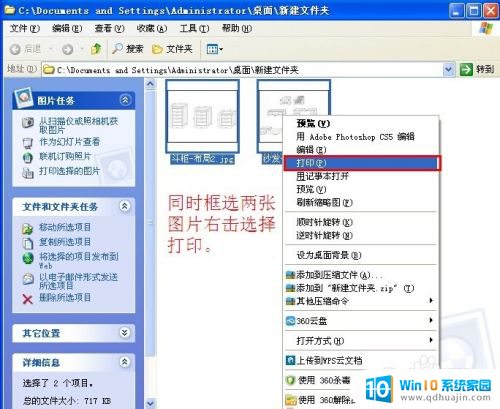
2.单击“下一步”。如图:
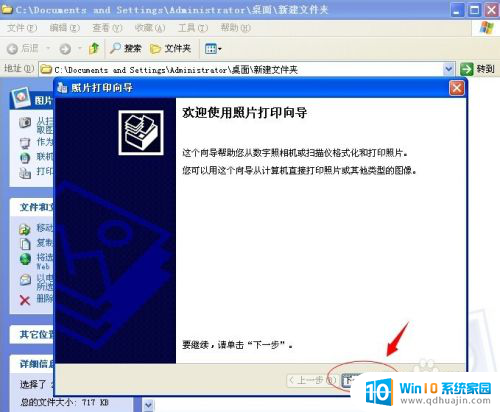
3.检查图片是否都选中,如果没有。在图片右上角打勾,然后单击“下一步”。如图:
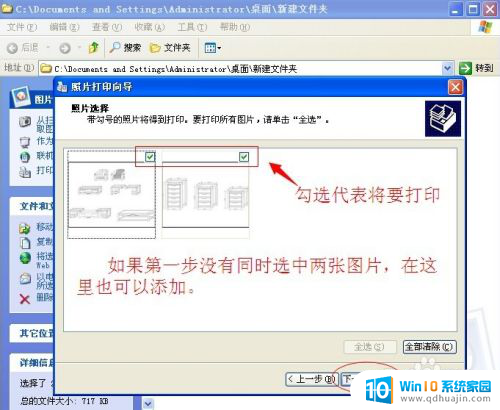
4.打开“打印首选项”设置纸张类型和打印质量。如图:
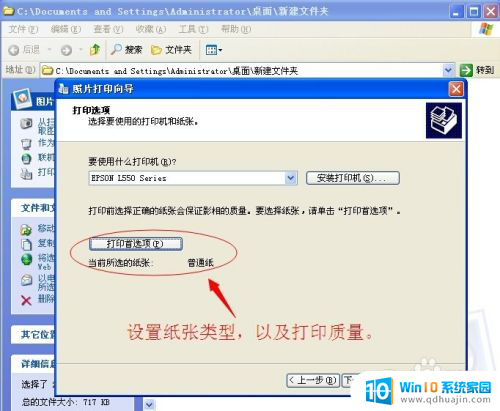
5.设置好纸张类型和打印质量后单击“下一步”。如图:
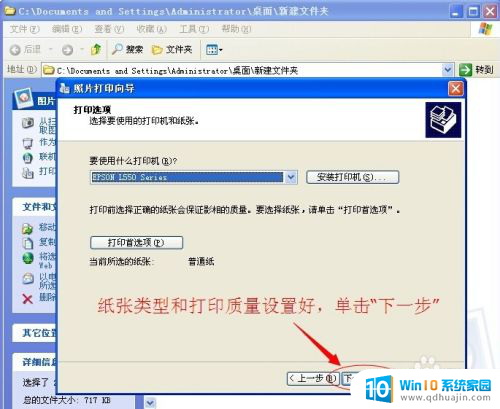
6.选择打印布局,单击“下一步”。如图:

7.正在打印…… 如图:
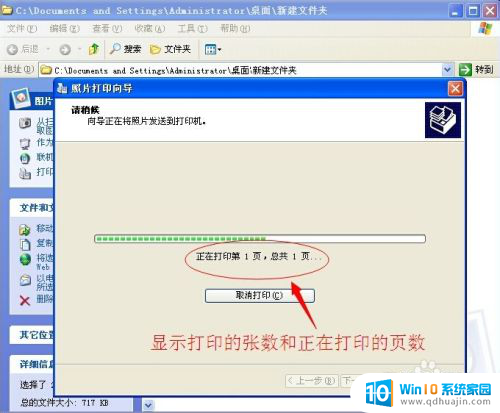
8.单击“完成”。如图“
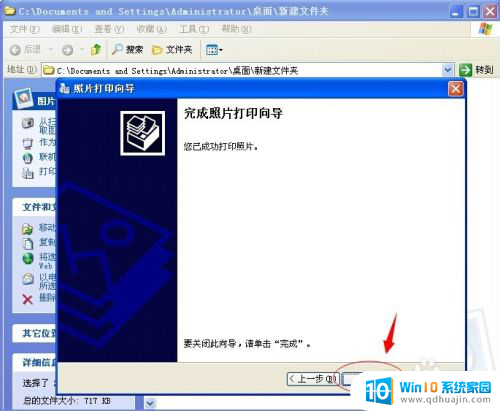
以上就是电脑两张图片怎样合成一张打印的全部内容,如果你遇到了这种情况,不妨尝试按照以上方法解决,希望对大家有所帮助。
- 上一篇: 打开长亮屏 电脑屏幕常亮设置方法
- 下一篇: 联想笔记本电脑在哪里看内存 联想笔记本内存容量查看教程
电脑两张图片怎样合成一张打印 如何在一张纸上打印两张照片相关教程
热门推荐
电脑教程推荐
- 1 windows系统经常无响应,怎么弄 电脑桌面无响应怎么解决
- 2 windows电脑c盘怎么清理 Windows 清理C盘的步骤
- 3 磊科路由器桥接 磊科无线路由器桥接设置详解
- 4 u盘提示未格式化 raw RAW格式U盘无法格式化解决方法
- 5 笔记本新装win 10系统为什么无法连接wifi 笔记本无线网连不上如何解决
- 6 如何看win几系统 win几系统查看方法
- 7 wind10如何修改开机密码 电脑开机密码多久更改一次
- 8 windows电脑怎么连手机热点 手机热点连接笔记本电脑教程
- 9 win系统如何清理电脑c盘垃圾 Windows 如何解决C盘红色警告
- 10 iphone隐藏软件怎么显示出来 苹果手机应用隐藏教程
win10系统推荐
- 1 萝卜家园ghost win10 64位家庭版镜像下载v2023.04
- 2 技术员联盟ghost win10 32位旗舰安装版下载v2023.04
- 3 深度技术ghost win10 64位官方免激活版下载v2023.04
- 4 番茄花园ghost win10 32位稳定安全版本下载v2023.04
- 5 戴尔笔记本ghost win10 64位原版精简版下载v2023.04
- 6 深度极速ghost win10 64位永久激活正式版下载v2023.04
- 7 惠普笔记本ghost win10 64位稳定家庭版下载v2023.04
- 8 电脑公司ghost win10 32位稳定原版下载v2023.04
- 9 番茄花园ghost win10 64位官方正式版下载v2023.04
- 10 风林火山ghost win10 64位免费专业版下载v2023.04